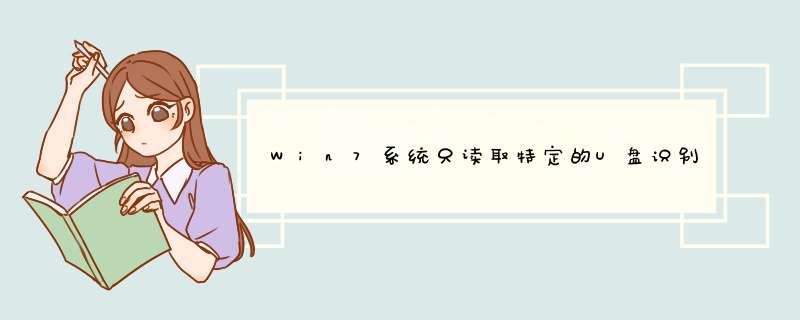
2:在上面点击鼠标右键来选择“属性”,在d出的“属性”窗口中点击“详细信息”标签,然后在设备“属性”下拉框中选择“硬件ID”,下面的“值”中会出现字符串,这个就是你的U盘的硬件ID,把它复制出来保存好。
3:还需要复制“通用串行总线控制器”中“USB大容量存储设备”的硬件ID,在“设备管理器”中展开“通用串行总线控制器”列表,找到“USB大容量存储设备”,在它的“属性”窗口中点击“详细信息”标签,复制出它的硬件ID也保存一下。
4:找出U盘的硬件ID后就可以通过组策略来实现了。“开始→运行”输入“Gpedit.msc”打开组策略窗口,依次展开“计算机配置→管理模板→系统→设备安装→设备安装限制”,双击右侧的“禁止安装未由其他策略设置描述的设备”,在d出的窗口中选择“已启用”,再点击“确定”按钮,设置它可以来禁止策略没描述的USB设备。
1.首先,需要将自己的U盘插入到电脑的USB接口中,等待电脑识别了U盘之后,返回到电脑的桌面位置,然后点击鼠标右键,选择管理选项。
2.在打开的计算机管理界面中,依次点击左侧菜单中的“设备管理器”-“通用串行总线控制器”,然后在其中找到“USB大容量存储设备”属性→详细信息→属性的硬件ID,将这里的ID复制下来,先保存一下。
3.之后同时按下键盘上的win+R快捷键,在打开的运行窗口中输入cmd并单击回车,之后在打开的命令提示符窗口中,输入mmc.exe并单击回车。
4.之后会打开电脑的控制台,咱们依次单击“文件→添加/删除管理单元→添加”按钮,选中“组策略对象编辑器→添加”按钮,然后单击“完成”按钮。
5.之后依次展开左侧菜单中的计算机配置→管理模板→系统→设备安装→设备安装限制,双击右侧窗口中的“禁止安装未由其他策略设置描述的设备”,将其设置为已启用,最后点击确定保存设置即可。
1、运行REGEDIT,2、展开HKEY_LOCAL_MACHINE\SYSTEM\CurrentControlSet\Services\USBSTOR,
3、右击Start,将其值改为4,则可将U盘禁用,若要取消禁用,只需把4改成3,就行了
你以后就这么办吧,如果自己用就改回来,平时就改成4
我就是这样做的,不然别人总拿来用,而且就直接拔出来了,看着都烦,还不好意思说他们
欢迎分享,转载请注明来源:内存溢出

 微信扫一扫
微信扫一扫
 支付宝扫一扫
支付宝扫一扫
评论列表(0条)